ダイアログボックスでのタブの選択(Microsoft Word)
これは間違いなく単語のみのヒントではありませんが、キーボードから手を離したくない場合に便利です。 Word(およびその他のWindowsプログラム)で使用されるダイアログボックスの多くは、タブの概念を利用しています。最近では、使用しているダイアログボックスに応じて、タブはWordで2つの方法のいずれかで表示されます。
タブの従来の外観は、ダイアログボックスの上部にあります。この外観の良い例は、3つのタブ(余白、用紙、およびレイアウト)がある[ページ設定]ダイアログボックスに表示されます。 (図1を参照)
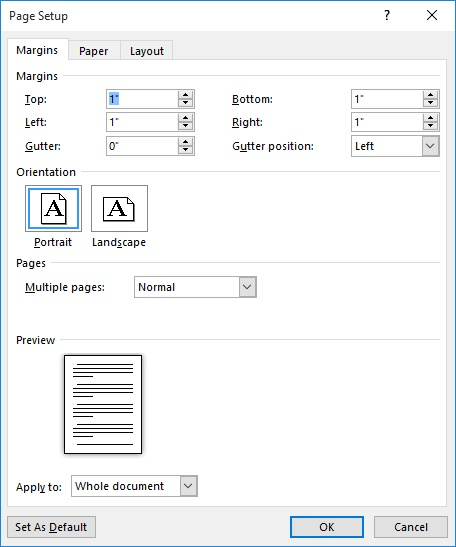
図1. [ページ設定]ダイアログボックス。
タブのもう1つのタイプのレイアウトは、ダイアログボックスの左側にあります。横にタブを使用するダイアログボックスの良い例は、[Wordのオプション]ダイアログボックスです。 (図2を参照)
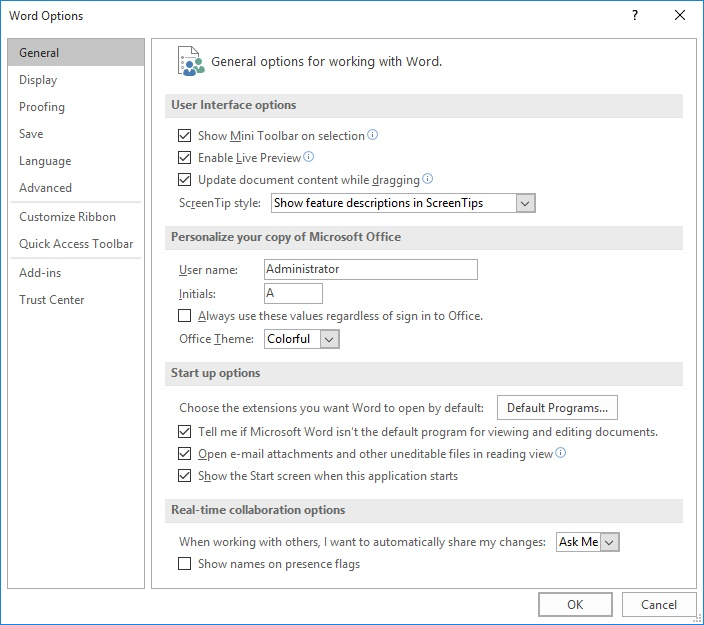
図2. [Wordのオプション]ダイアログボックス。
タブが上にあるか下にあるかに関係なく、これらのタブをナビゲートすることは基本的に同じです。一般的な方法は、マウスを使用することです。目的のタブをクリックするだけです。キーボードに手を置いたままにしたい場合は、Wordに便利なショートカットが用意されています。使用可能なタブを前に進むには、Ctrl + Tabを押すだけです。後方に移動するには、Shift + Ctrl + Tabを使用します。
_WordTips_は、費用効果の高いMicrosoftWordトレーニングのソースです。
(Microsoft Wordは、世界で最も人気のあるワードプロセッシングソフトウェアです。)このヒント(9721)は、Microsoft Word 2007、2010、2013、および2016に適用されます。Wordの古いメニューインターフェイス用のこのヒントのバージョンは、次の場所にあります。
linkダイアログボックスのタブの選択。